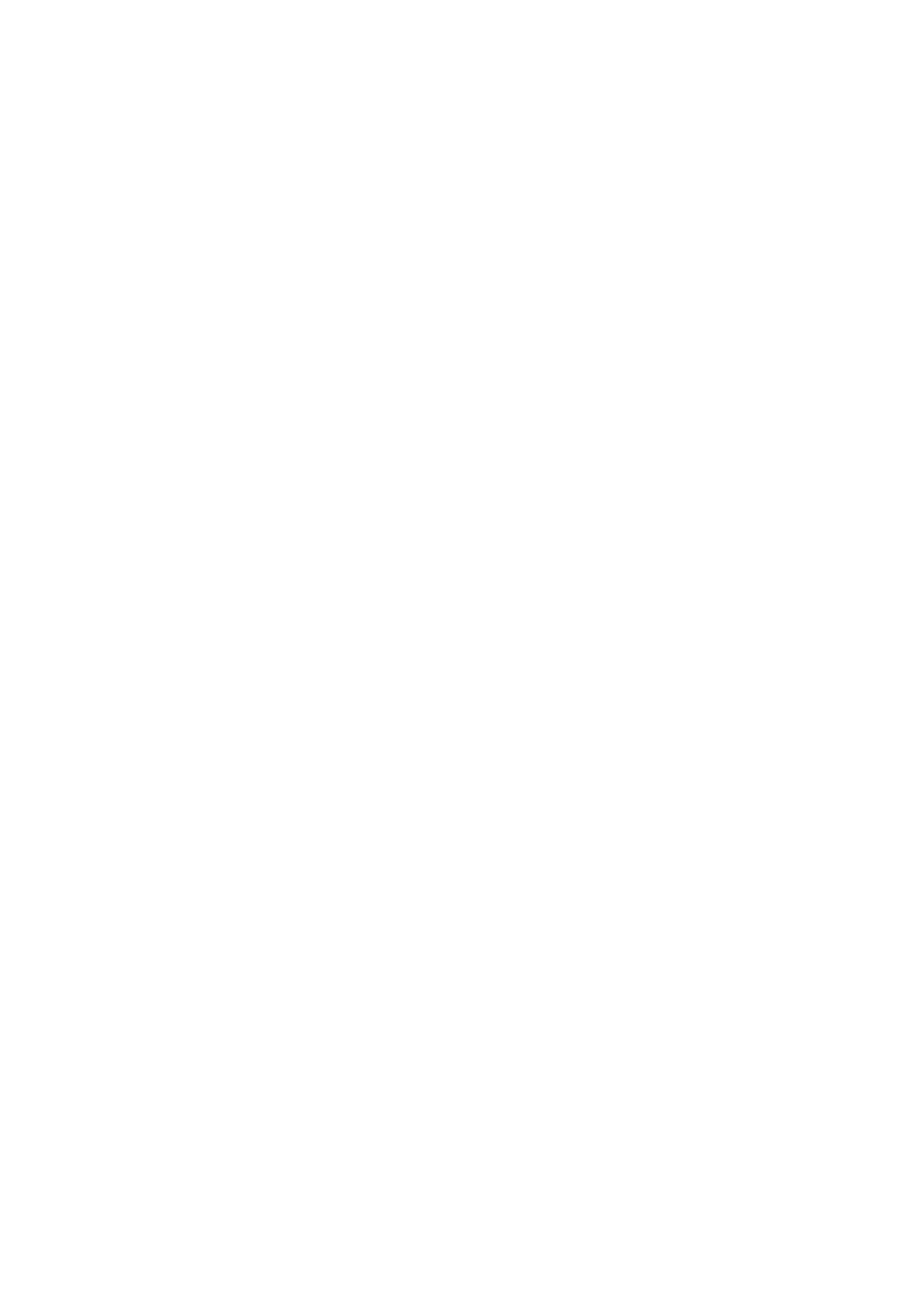
Como sincronizar fotografias
O iPod nano permite-lhe levar fotografias consigo, para que possa partilhá-lhas com familiares,
amigos e colegas. É possível sincronizar fotografias com o computador e vê-las como um diapora-
ma, no iPod nano ou num televisor.
Como adicionar fotografias do computador
Se tiver um Mac e o iPhoto 8.0 (parte integrante do iLife '09) ou mais recente, é possível ver
as fotografias através dos eventos e faces que tiver identificado. Se tiver um computador com
Windows ou um Mac, também pode adicionar fotografias ao iPod nano a partir de uma pasta do
disco rígido.
Da primeira vez que adicionar fotografias ao iPod nano, tal poderá demorar algum tempo, conso-
ante o número de fotografias existente na biblioteca de fotografias.
Sincronizar fotografias de um Mac com o iPod nano, utilizando o iPhoto:
1
No iTunes, seleccione o iPod nano na lista de periféricos e clique no separador “Fotografias”.
2
Seleccione “Sincronizar fotos …” e escolha iPhoto no menu instantâneo.
3
Seleccione se deseja incluir todas as fotografias ou só as seleccionadas.
Se escolher a segunda opção, clique no menu instantâneo para fazer mais definições. Depois, se-
leccione os álbuns, eventos ou rostos a sincronizar.
4
Clique em Aplicar.
Sempre que ligar o iPod nano ao computador, as fotografias são sincronizadas automaticamente.
Adicionar fotografias ao iPod nano a partir de uma pasta do disco rígido:
1
Desloque as imagens para uma pasta no computador.
Se deseja que as imagens apareçam em álbuns de fotografias separados no iPod nano, crie pastas
dentro da pasta principal de imagens e desloque as imagens para essas pastas novas.
2
No iTunes, seleccione o iPod nano na lista de periféricos e clique no separador “Fotografias”.
3
Seleccione “Sincronizar fotos...”
4
Seleccione “Seleccionar pasta…” no menu instantâneo. Depois, seleccione a pasta de imagens.
5
Seleccione “Todas as pastas” ou “Pastas seleccionadas”.
Se escolher a segunda opção, seleccione as pastas que deseja sincronizar.
6
Clique em Aplicar.
Como adicionar ficheiros de imagem com a resolução máxima ao iPod nano
Se adicionar fotografias ao iPod nano, o iTunes optimiza-as para visualização. Por predefinição, não
são transferidos ficheiros de imagem na resolução máxima. Adicionar ficheiros de imagem de re-
solução máxima é útil se desejar deslocá-los de um computador para outro, mas não é necessário
só para ver as imagens no iPod nano.
42
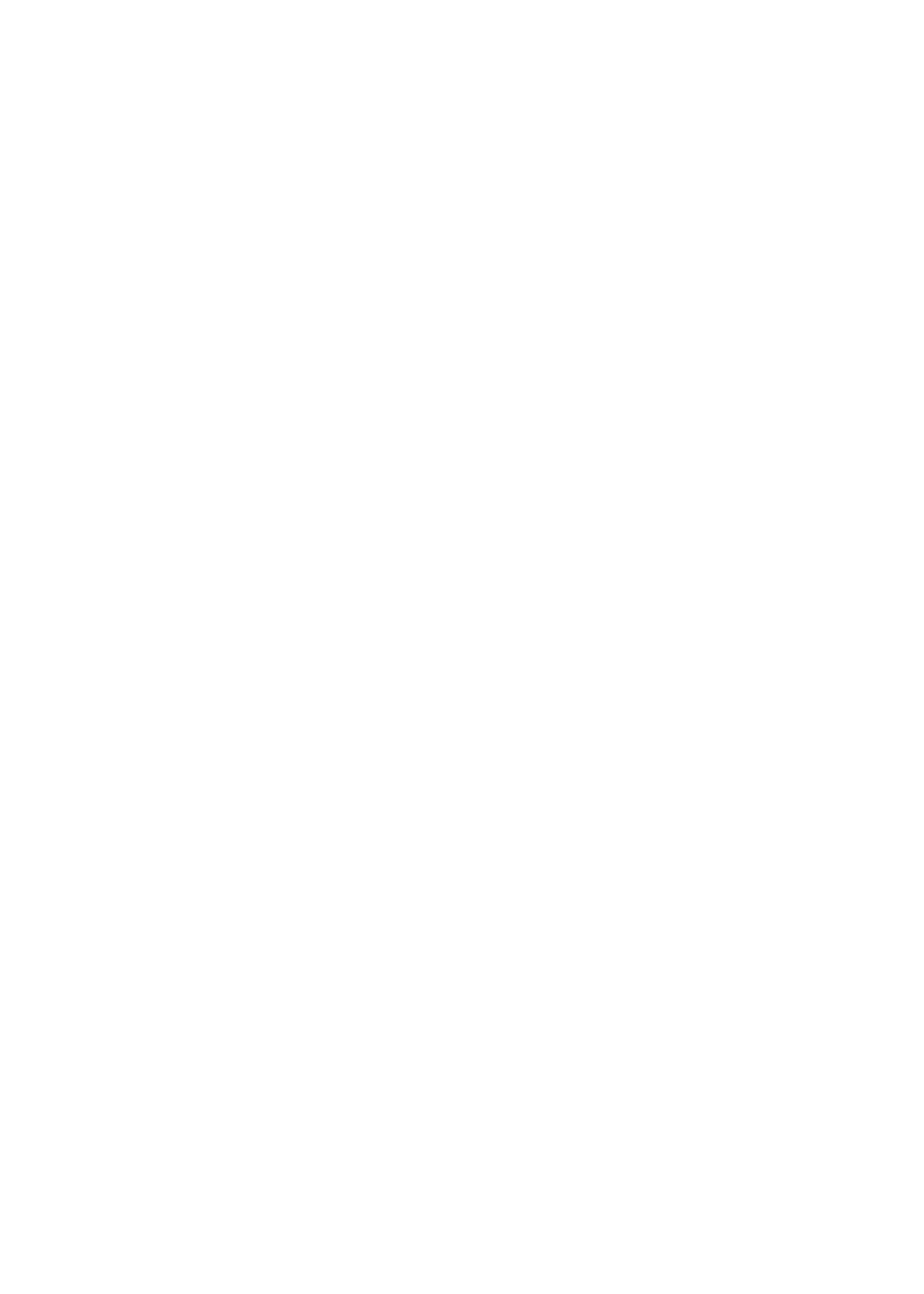
Adicionar ficheiros de imagem com a resolução máxima ao iPod nano:
1
No iTunes, seleccione o iPod nano na lista de periféricos e clique no separador “Fotografias”.
2
Seleccione “Incluir fotos na resolução máxima”.
3
Clique em Aplicar.
O iTunes copia versões à resolução máxima das fotografias para a pasta de fotografias do
iPod nano. Para obtê-las, consulte a secção seguinte, “Como adicionar fotografias do iPod nano a
um computador.”
Como adicionar fotografias do iPod nano a um computador
Se tiver adicionado ao iPod nano fotografias à resolução máxima, a partir do computador, elas fi-
cam armazenadas na pasta de fotografias do iPod nano. Pode ligar o iPod nano a um computador
e adicionar essas fotografias a esse computador.
Adicionar fotografias do iPod nano a um computador:
1
Ligue o iPod nano ao computador.
2
No iTunes, seleccione “iPod nano” na lista de dispositivos e clique no separador Sumário.
3
Na secção Opções, seleccione “Activar utilização como disco”.
4
Clique em Aplicar.
Quando o iPod nano é utilizado como disco externo, surge um ícone de disco do iPod nano na
Secretária (Mac) ou com a primeira letra de unidade disponível, no Explorador do Windows (com-
putador com Windows).
5
Desloque os ficheiros de imagem da pasta de fotografias, no iPod nano, para a Secretária ou para
a aplicação de edição fotográfica, no computador.
É ainda possível utilizar uma aplicação de edição fotográfica, como o iPhoto, para adicionar fotos
armazenadas na pasta de fotografias do iPod nano. Consulte a documentação da aplicação, para
obter mais informações.
Como remover fotografias do iPod nano
Se o iPod nano estiver a ser usado como disco externo, é possível apagar as imagens à máxima
resolução da pasta de fotografias do iPod nano.
Apagar fotografias só da pasta de fotografias do iPod nano:
1
Ligue o iPod nano ao computador.
2
Navegue até à pasta de fotografias, no iPod nano, e apague as fotografias que já não deseja
manter.
3
Ejecte o iPod nano antes de o desligar do computador.
É possível alterar as definições de sincronização para remover todas as fotografias do iPod nano
ao mesmo tempo, incluindo as imagens à máxima resolução.
Apagar todas as fotografias do iPod nano:
1
No iTunes, seleccione o iPod nano na lista de periféricos e clique no separador “Fotografias”.
2
Seleccione “Sincronizar fotos de: …”
A opção já se encontra seleccionada; clicando-lhe novamente anula a selecção. Surge uma caixa
de diálogo que lhe pede para confirmar.
3
Clique em “Remover fotografias”, na caixa de diálogo que surge.
Não são removidas quaisquer fotografias até que clique em “Aplicar”. Se mudar de ideias, seleccio-
ne novamente “Sincronizar fotos”.
43
Capítulo 8
Fotografias
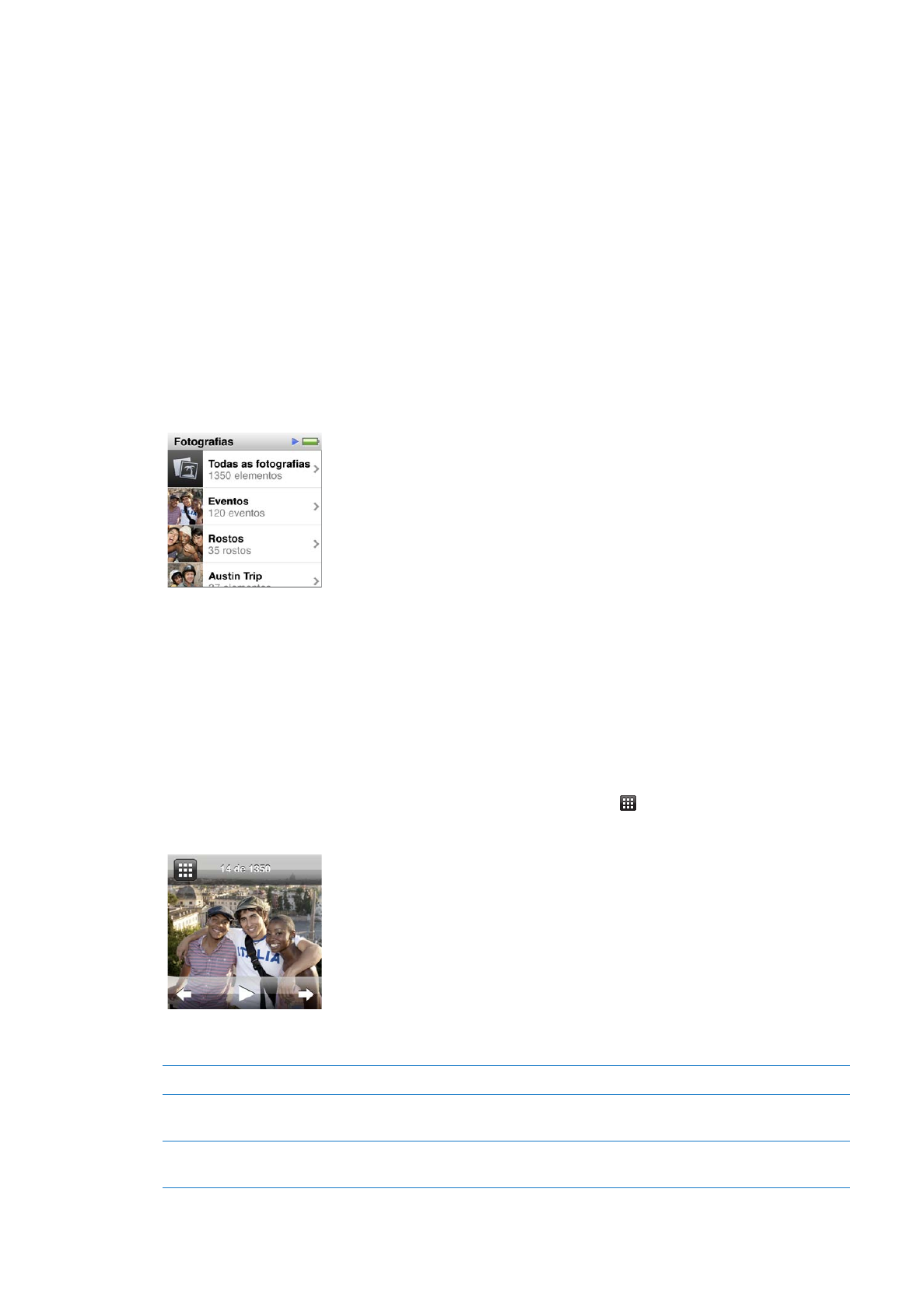
4
Clique em Aplicar.
Apagar as fotografias seleccionadas:
1
No iTunes, seleccione o iPod nano na lista de periféricos e clique no separador “Fotografias”.
2
Seleccione “Álbuns, eventos e rostos seleccionados …”
3
Anule a selecção dos elementos que deseja remover do iPod nano e clique em “Aplicar”.
Como ver fotografias no iPod nano
Pode ver as fotografias no iPod nano individualmente ou como um diaporama.
Como ver fotografias individuais
As fotografias estão agrupadas em álbuns para fácil consulta no iPod nano. Se utilizar o iPhoto, é
também possível sincronizar eventos e rostos, para depois ver as fotografias desta forma. Quando
vê fotografias individualmente, é possível aumentar ou reduzir o zoom e deslocar-se numa foto-
grafia ampliada para ver uma parte específica da imagem.